So spielen Sie lokale MP3-Dateien auf dem iPhone ab: 3 einfache Methoden
Methode 1: Verwenden der Dateianwendung
Mit der in Ihr iPhone integrierten Datei-App können Sie lokale MP3-Dateien unkompliziert abspielen. Beachten Sie jedoch, dass immer nur jeweils ein Song abgespielt werden kann.
Schritt 1: Starten Sie die App „Dateien“, tippen Sie unten rechts auf „Durchsuchen“ und wählen Sie „ Auf meinem iPhone“ .
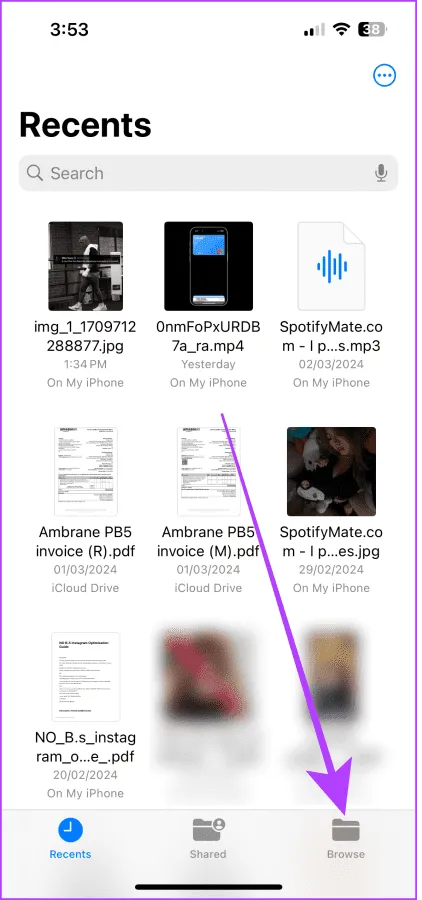
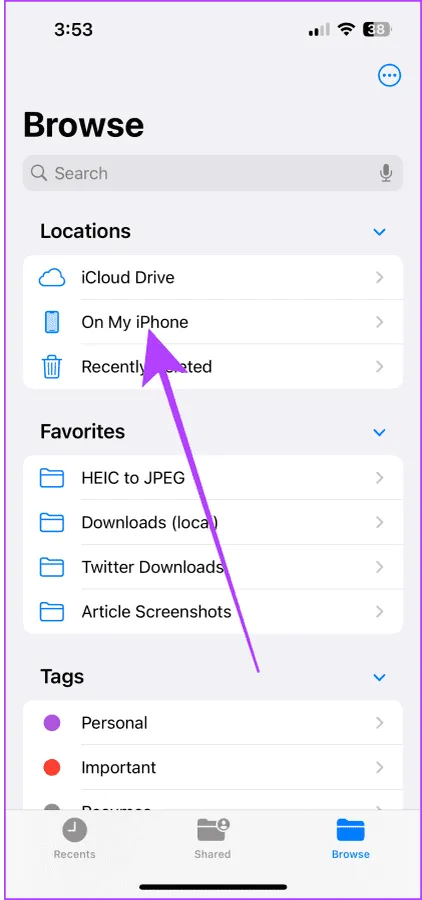
Schritt 2: Suchen Sie die MP3-Datei, die Sie abspielen möchten, und drücken Sie die Wiedergabetaste , um Ihre Musik zu genießen.
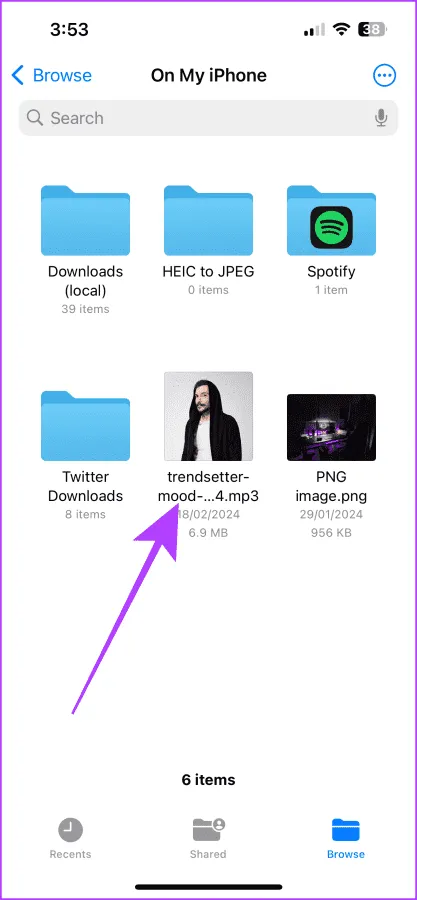
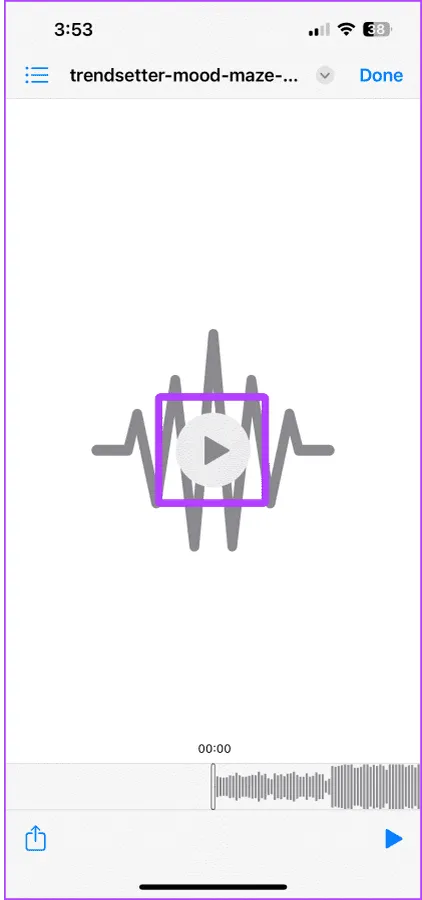
Schritt 3: Wenn Sie einen anderen Titel anhören möchten, ohne zurückzugehen, klicken Sie einfach oben links auf das Listensymbol und wählen Sie einen neuen Song aus dem vorhandenen Dateipfad aus.
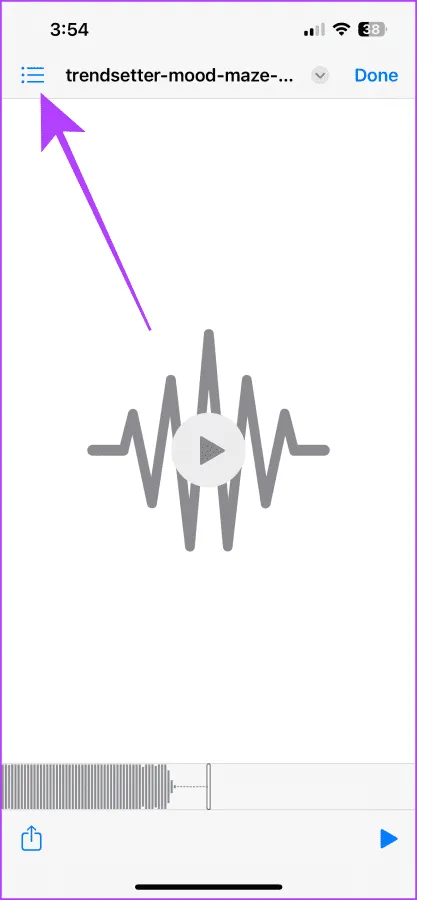
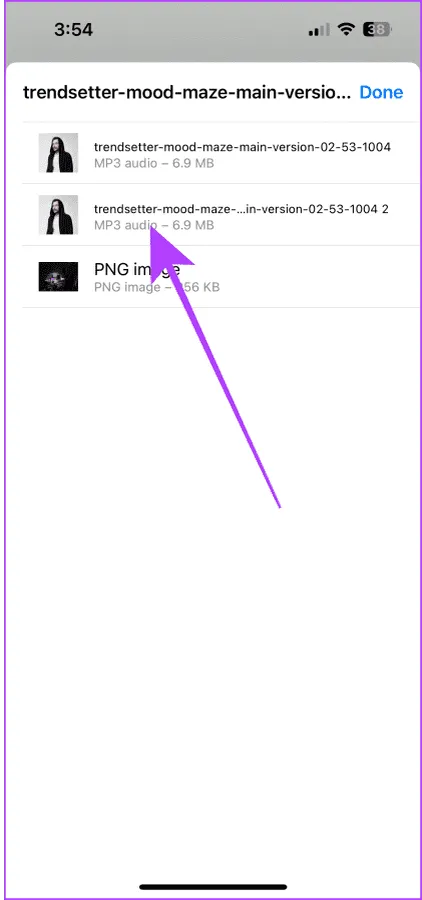
Methode 2: Fügen Sie MP3-Dateien zu Ihrer Apple Music-Bibliothek hinzu
Neben der App „Dateien“ ist die Apple Music-App eine weitere fantastische Option zum Abspielen lokaler MP3-Dateien. Apple Music-Abonnenten können bis zu 100.000 nicht gekaufte heruntergeladene Songs importieren und auf allen Geräten, die mit derselben Apple-ID verknüpft sind, darauf zugreifen.
Für diesen Vorgang benötigen Sie einen Mac, um Ihre MP3-Songs in die Apple Music Library zu importieren. Übertragen Sie zunächst Ihre heruntergeladenen Titel von Ihrem iPhone auf Ihren Mac und befolgen Sie dann diese einfachen Schritte:
Auf dem Mac
Schritt 1: Öffnen Sie den Finder vom Dock aus und gehen Sie zu dem Verzeichnis, in dem Ihre heruntergeladene Musik gespeichert ist.
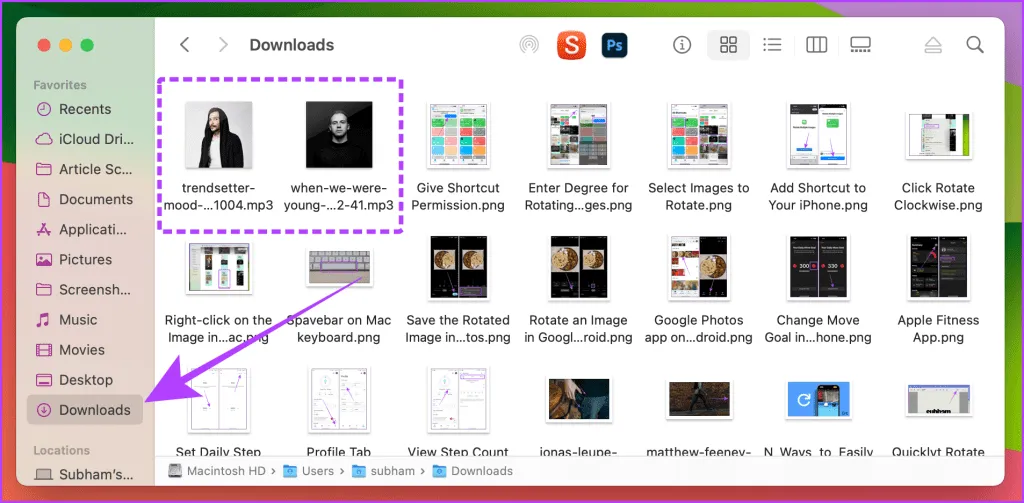
Schritt 2: Starten Sie die Apple Music- Anwendung. Wenn sie sich nicht in Ihrem Dock befindet, verwenden Sie die Spotlight-Suche, um danach zu suchen.
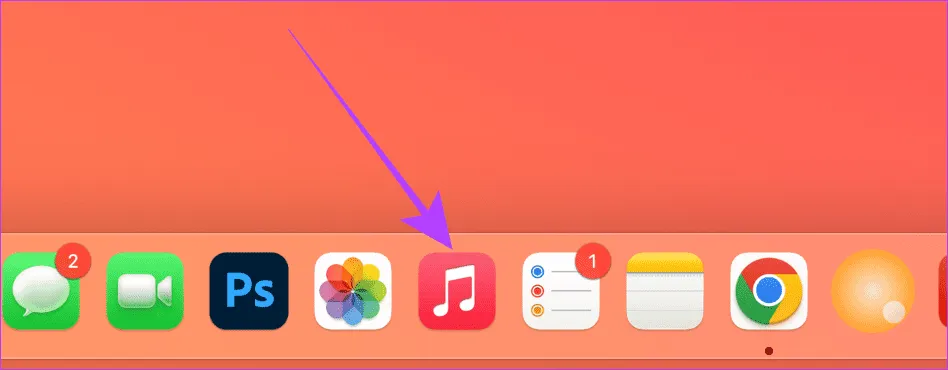
Schritt 3: Ziehen Sie Ihre heruntergeladenen Musikdateien in den Bereich „Apple Music Library“ und achten Sie darauf, dass die Größe der einzelnen Titel 200 MB nicht überschreitet.
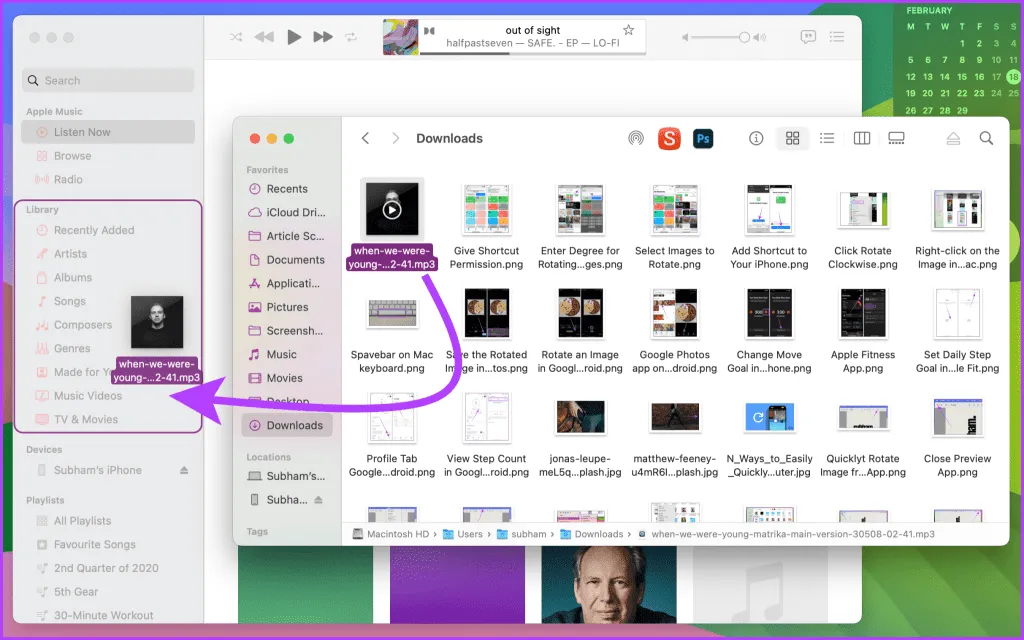
Auf dem iPhone
Öffnen Sie die Apple Music-App und tippen Sie auf das Album „Zuletzt hinzugefügt“ , um Ihre importierten lokalen MP3-Dateien zu finden. Tippen Sie auf den Titel eines Songs, um mit der Wiedergabe zu beginnen.
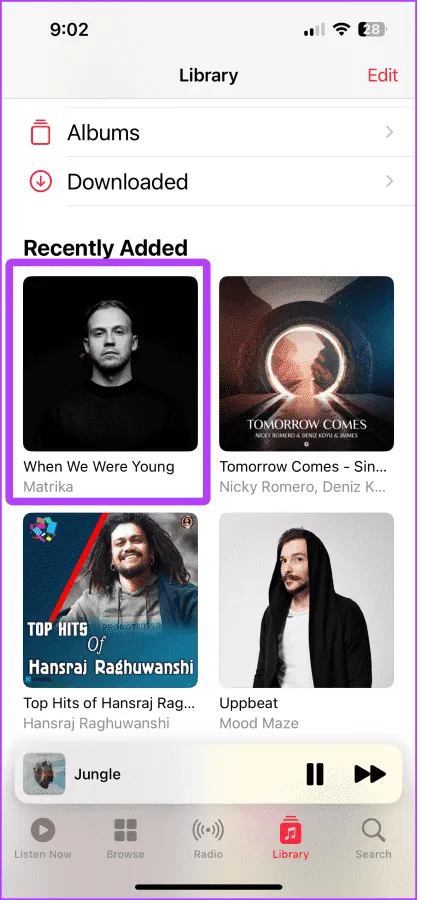
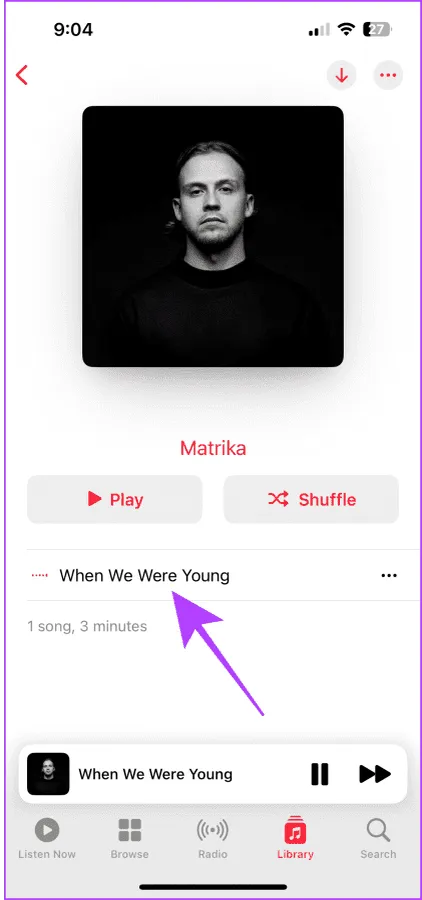
Methode 3: Einbinden lokaler Dateien in Ihre Spotify-Bibliothek
Wenn Sie nach einer Alternative suchen, die nicht mit dem komplizierten Importieren lokaler MP3-Dateien in Apple Music verbunden ist, macht es Ihnen Spotify leicht. Es unterstützt das kontinuierliche Importieren und Abspielen aller MP3-Dateien über die App „Dateien“.
Schritt 1: Starten Sie die Spotify-App, navigieren Sie zur Registerkarte „Sie“ unten rechts und tippen Sie auf „Einstellungen und Datenschutz“ .
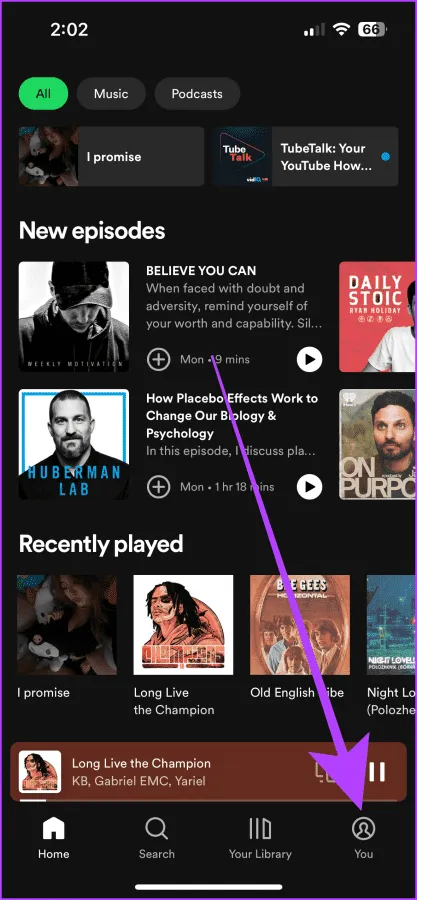

Schritt 2: Wählen Sie „Lokale Dateien“ , aktivieren Sie die Option „ Audiodateien von diesem Gerät anzeigen “ und klicken Sie auf „Zulassen“, wenn Sie um Zugriff gebeten werden.
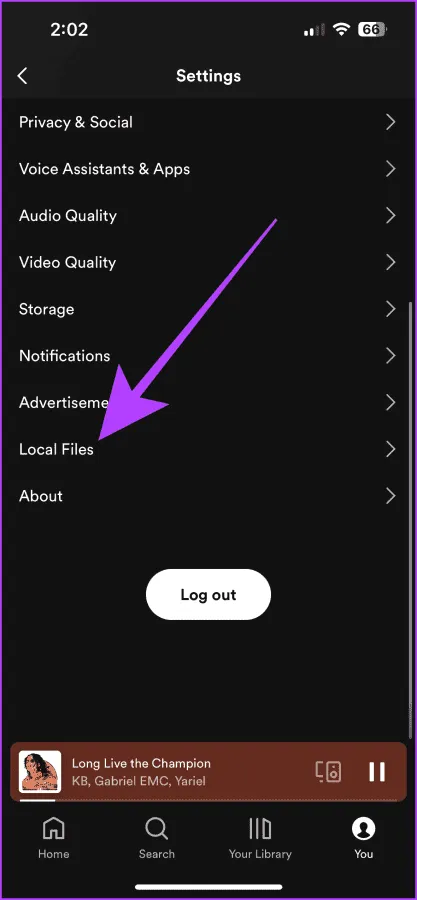
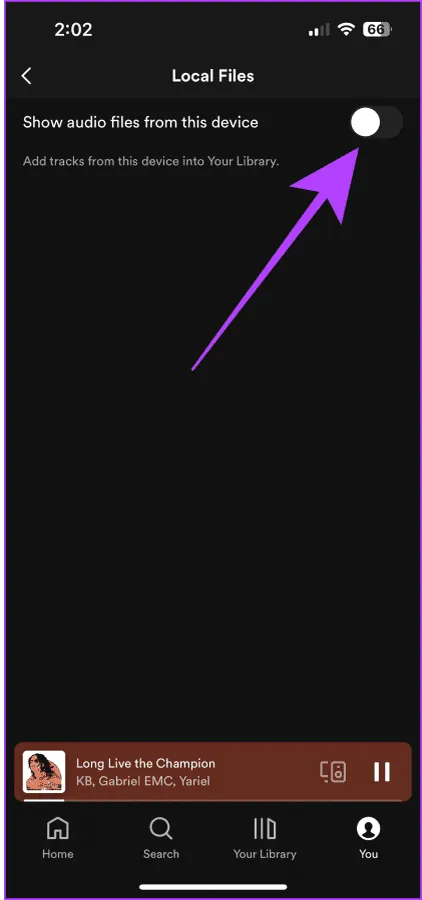
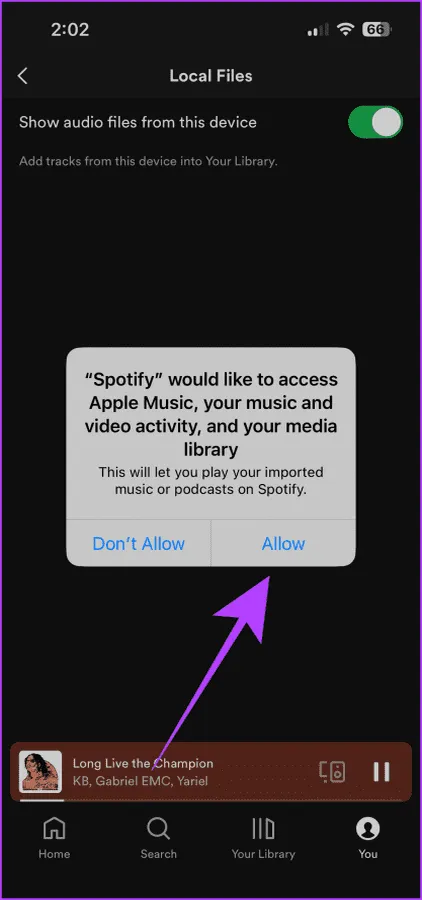
Schritt 3: Öffnen Sie als Nächstes die App „Dateien“, wählen Sie erneut „Durchsuchen“ und tippen Sie auf „ Auf meinem iPhone“ .
Schritt 4: Halten Sie Ihre lokale MP3-Datei gedrückt und wählen Sie dann „Verschieben“ .
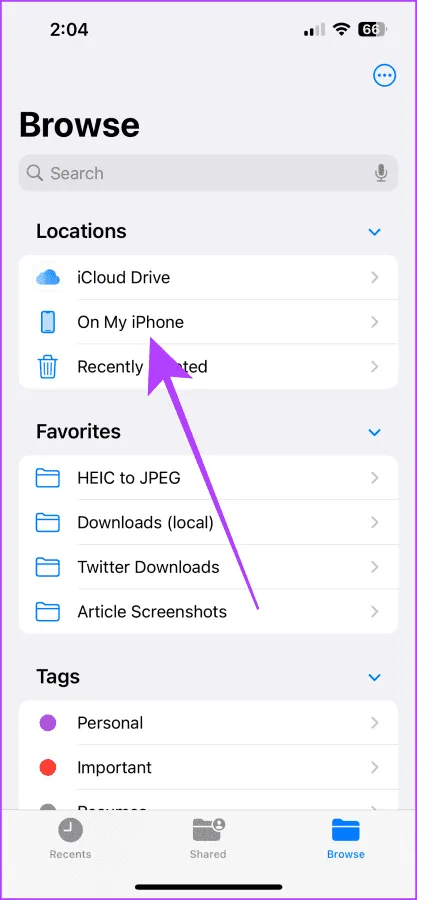
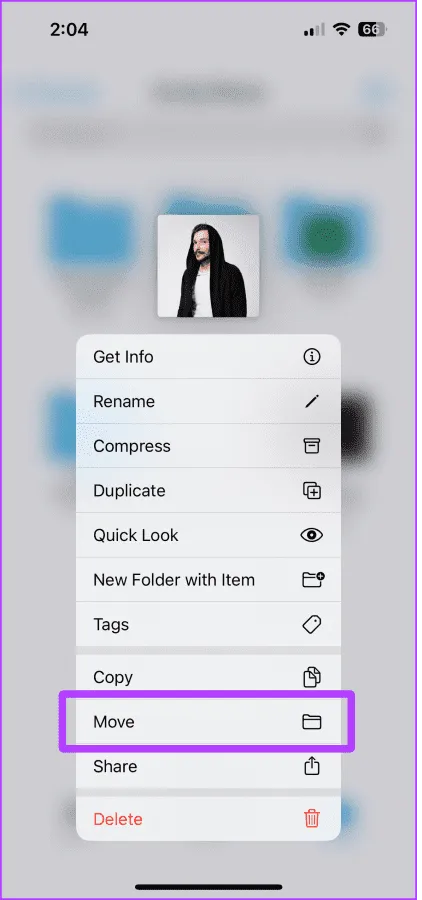
Schritt 5: Wählen Sie unter „Standorte“ die Option „ Auf meinem iPhone“ aus und tippen Sie dann auf „Verschieben“ , um es in den Spotify- Ordner zu übertragen.
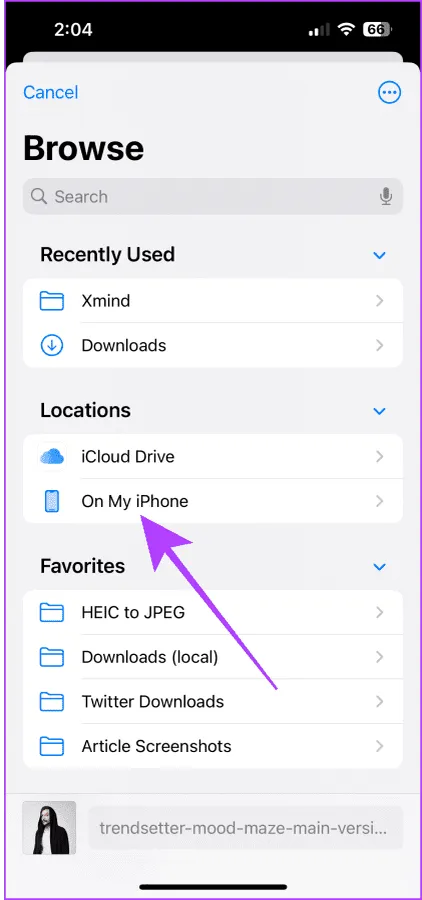
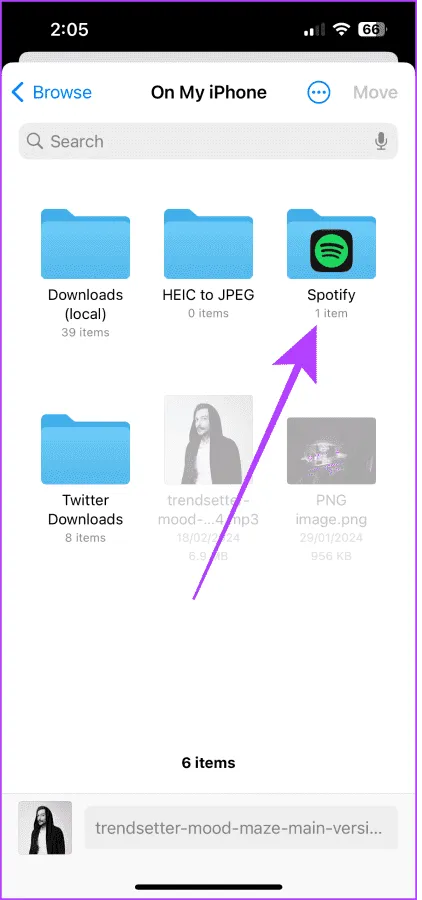
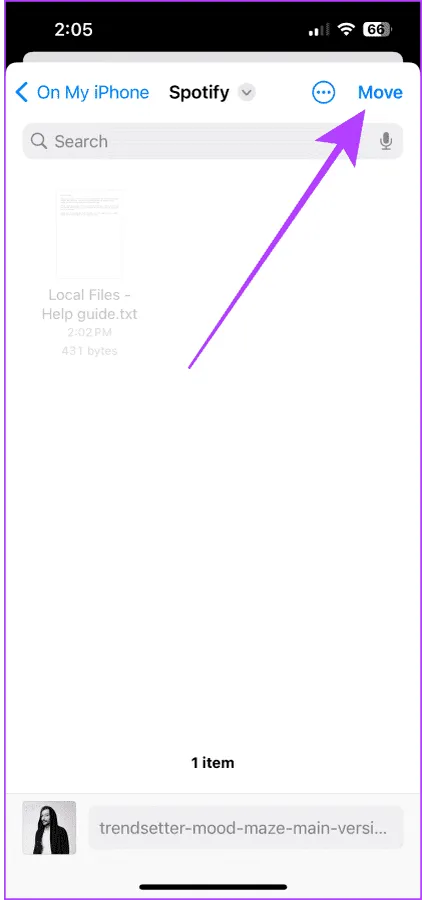
Schritt 6: Gehen Sie abschließend in der Spotify-App zu „ Ihre Bibliothek“ , öffnen Sie die Wiedergabeliste „Lokale Dateien“ und tippen Sie auf Ihren lokalen MP3-Song, um ihn abzuspielen. Wiederholen Sie diese Schritte für alle weiteren MP3-Dateien, die Sie zu Spotify hinzufügen möchten.
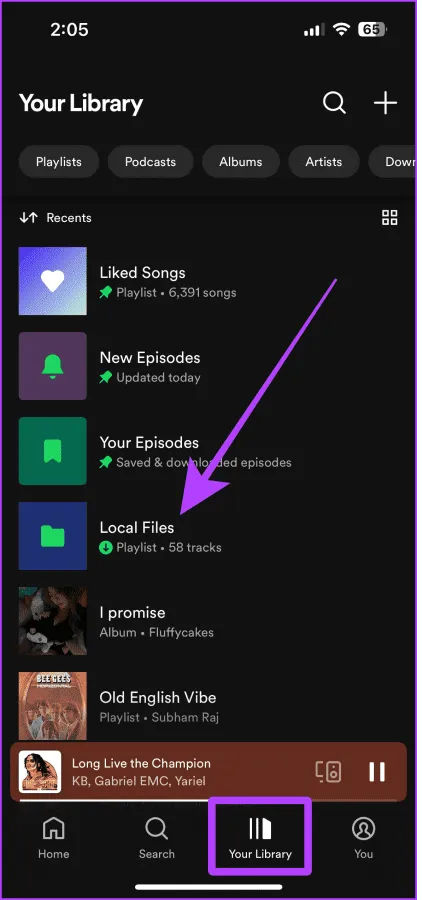
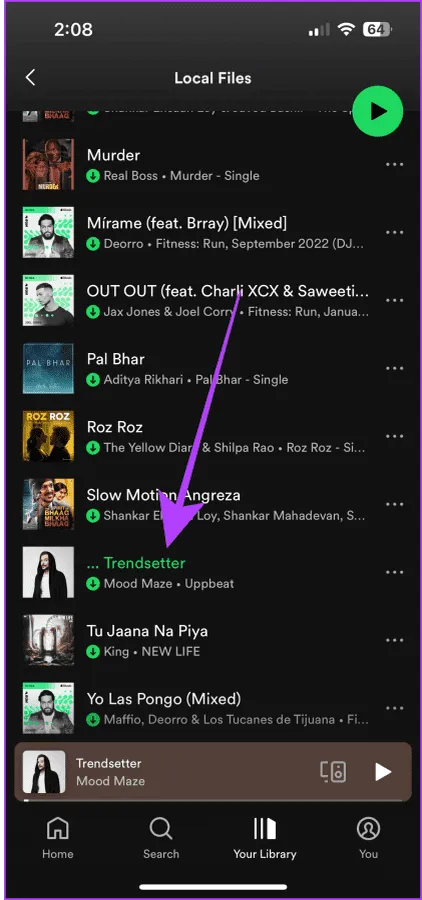
Bildnachweis: Guidingtech.com